सर्वात सामान्य Android फोन समस्या ज्या वापरकर्त्यांना आल्या आणि त्या कशा सोडवायच्या याबद्दल जाणून घ्या.
आम्हाला हे मान्य करावे लागेल की अँड्रॉइड स्मार्टफोन परिपूर्ण नाहीत आणि वेळोवेळी अनेक समस्या उद्भवतात. त्यापैकी काही डिव्हाइस विशिष्ट आहेत, यापैकी काही गैरप्रकार ऑपरेटिंग सिस्टममुळेच होतात. येथे काही सामान्य समस्या आहेत ज्या Android वापरकर्त्यांना येतात आणि या समस्या टाळण्यासाठी संभाव्य उपाय!
टीपआम्ही वापरकर्त्यांना अँड्रॉइड 11 मध्ये असलेल्या काही विशिष्ट समस्या बघणार आहोत. तथापि, सर्व सामान्य समस्यानिवारण टिप्स इतर आवृत्त्यांसाठी देखील कार्य करतील. तुमच्या फोनच्या सिस्टीम इंटरफेसनुसार खालील पायऱ्या देखील भिन्न असू शकतात.
जलद बॅटरी निचरा समस्या
आपण वापरकर्त्यांना जवळजवळ प्रत्येक स्मार्टफोनमध्ये जलद बॅटरी संपल्याची तक्रार करताना आढळेल. जेव्हा फोन स्टँडबायवर असतो किंवा जेव्हा आपण काही अॅप्स इंस्टॉल करता आणि ते बॅटरी पॉवर वापरत असल्याचे लक्षात येते तेव्हा बॅटरी संपुष्टात येऊ शकते. लक्षात ठेवा की आपण काही परिस्थितींमध्ये बॅटरी नेहमीपेक्षा वेगाने संपण्याची अपेक्षा करू शकता. यात प्रवास करताना फोन वापरताना, गेम खेळताना भरपूर फोटो काढणे किंवा व्हिडिओ शूट करणे किंवा पहिल्यांदा फोन सेट करताना याचा समावेश होतो.
संभाव्य उपाय:
- बर्याच वापरकर्त्यांसाठी, हे संपले कारण फोनवर एक अॅप स्थापित केला गेला ज्यामुळे बॅटरीची सर्व शक्ती संपली. आणि हे तुमच्यासाठी आहे का हे पाहण्यासाठी, डिव्हाइसला सुरक्षित मोडमध्ये बूट करा (ते खाली कसे करावे याबद्दल सूचना मिळू शकतात). डिस्चार्ज रेटपेक्षा फोन जास्त चार्ज करा. बॅटरी संपेपर्यंत पुन्हा त्या नंबरच्या खाली जाईपर्यंत थांबा. जर फोन लवकर बंद न होता अपेक्षेप्रमाणे काम करत असेल तर अॅप समस्येच्या मागे आहे.
- समस्या दूर होईपर्यंत अलीकडे स्थापित केलेले अॅप्स काढा. आपण हे व्यक्तिचलितपणे शोधण्यात अक्षम असल्यास, आपल्याला संपूर्ण फॅक्टरी रीसेट करण्याची आवश्यकता असू शकते.
- ली-आयन बॅटरी खराब झाल्यामुळे काहींसाठी ही हार्डवेअर समस्या असू शकते. जर फोन एक वर्षापेक्षा जास्त जुना असेल किंवा नूतनीकरण केला गेला असेल तर हे अधिक सामान्य आहे. डिव्हाइस निर्मात्याशी संपर्क साधणे आणि फोन दुरुस्त करण्याचा किंवा बदलण्याचा प्रयत्न करणे हा एकमेव पर्याय आहे.
समस्या अशी आहे की मी पॉवर किंवा पॉवर बटण दाबल्यावर फोन चालू होत नाही
"पॉवर बटण दाबल्यावर स्क्रीन प्रतिसाद देत नाही" त्रुटी अगदी सामान्य आहे आणि बर्याच उपकरणांसाठी ही समस्या आहे. जेव्हा स्क्रीन बंद असते किंवा फोन निष्क्रिय किंवा स्टँडबाय मोडमध्ये असतो आणि तुम्ही पॉवर किंवा पॉवर बटण दाबता, तेव्हा तुम्हाला प्रतिसाद मिळत नसल्याचे दिसून येते.
त्याऐवजी, वापरकर्त्याला 10 सेकंदांसाठी पॉवर बटण दाबा आणि धरून ठेवावे लागेल आणि पुन्हा सुरू करावे लागेल.
संभाव्य उपाय:
- फोन रीस्टार्ट केल्याने समस्या तात्पुरती दूर होईल. तथापि, हा दीर्घकालीन उपाय नाही आणि फक्त फोन सिस्टीम अद्ययावत केल्याने ही समस्या कायमची दूर होईल. तरी काही उपाय आहेत.
- काही वापरकर्त्यांना असे आढळले आहे की स्क्रीन संरक्षक, विशेषत: मिश्रित काच, समस्या निर्माण करत आहे. स्क्रीन प्रोटेक्टर काढणे मदत करते परंतु स्पष्टपणे एक आदर्श पर्याय नाही.
- हे वैशिष्ट्य असलेल्या काही फोनवर, "नेहमी प्रदर्शन वर"ते निश्चित करताना.
पिक्सेल फोनवर, वैशिष्ट्य निष्क्रिय करणे सिद्ध करा सक्रिय काठ हा एक उपयुक्त पर्यायी उपाय आहे. - सेटिंग्जमध्ये देखील ही समस्या असू शकते. काही फोन तुम्हाला पॉवर बटण वापरण्याचा हेतू बदलण्याची आणि Google सहाय्यक चालू करण्यासारखी अतिरिक्त कार्ये जोडण्याची परवानगी देतात. डिव्हाइस सेटिंग्जवर जा आणि सर्वकाही ठीक आहे याची खात्री करा.
तुम्हाला याबद्दल शिकण्यात स्वारस्य असू शकते: Android साठी पॉवर बटणाशिवाय स्क्रीन लॉक आणि अनलॉक करण्यासाठी 4 सर्वोत्तम अॅप्स
सिम कार्डची समस्या नाही
फोनद्वारे सिम कार्ड शोधले जात नाही (सिम कार्ड नाही). तर, रिप्लेसमेंट सिम कार्ड मिळण्यास मदत होत नाही.
संभाव्य उपाय:
- काही वापरकर्त्यांसाठी फोन रीस्टार्ट यशस्वी झाला आहे. तथापि, बहुतेक प्रकरणांमध्ये, समस्या फक्त काही मिनिटांसाठी दूर जाते असे दिसते.
- काही वापरकर्त्यांना असे आढळले आहे की वाय-फायशी कनेक्ट केलेले असतानाही मोबाइल डेटा सक्रिय करणे समस्येचे निराकरण करण्यात मदत करते. अर्थात, हा उपाय फक्त चांगला डेटा प्लॅन असणाऱ्यांसाठी उत्तम आहे आणि तुमचे वाय-फाय कनेक्शन कमी झाल्यास तुम्हाला तुमच्या डेटा वापराच्या शीर्षस्थानी राहावे लागेल. तुमच्याकडून डेटा वापरासाठी शुल्क आकारले जाते, त्यामुळे डेटा पॅकेजशिवाय हे उपाय करण्याची शिफारस केलेली नाही.
- तुमच्याकडे सिम कार्ड असलेला फोन असल्यास दुसरा उपाय आहे. मी विनंती करतो *#*#4636#*#* नेटवर्क सेटिंग्ज उघडण्यासाठी. यासाठी काही प्रयत्न लागू शकतात. फोन माहिती टॅप करा. नेटवर्क सेटिंग्ज विभागात, सेटिंग कार्य करत असलेल्या सेटिंगमध्ये बदला. चाचणी आणि त्रुटीऐवजी, आपण आपल्या वाहकाशी संपर्क साधून योग्य पर्याय देखील शोधू शकता.
तुम्हाला यात स्वारस्य देखील असू शकते: साध्या चरणांमध्ये WE चिपसाठी इंटरनेट कसे चालवायचे
गूगल अॅप बरीच बॅटरी पॉवर काढून टाकत आहे
काही वापरकर्त्यांनी शोधून काढले आहे की त्यांच्या डिव्हाइसवरील बॅटरीच्या मोठ्या प्रमाणात वापरासाठी Google अॅप जबाबदार आहे. ही एक समस्या आहे जी वारंवार आणि विविध फोनमध्ये दिसून येते. अलिकडच्या वर्षांत अँड्रॉइड फोनमध्ये ही वाढती सामान्य समस्या असल्याचे दिसते.
संभाव्य उपाय:
- जा सेटिंग्ज> अॅप्स आणि सूचना आणि अनुप्रयोगांची यादी उघडा. खाली Google अॅपवर स्क्रोल करा आणि त्यावर टॅप करा. "वर क्लिक करास्टोरेज आणि कॅशेआणि ते दोन्ही पुसून टाका.
- मागील मेनूमध्ये, “वर क्लिक करामोबाइल डेटा आणि वाय-फाय. आपण अक्षम करू शकतापार्श्वभूमी डेटा वापर"आणि"अनिर्बंध डेटा वापर", सक्षम करा"वाय-फाय अक्षम करा"आणि"अक्षम डेटा वापर. हे अॅपच्या वर्तनावर परिणाम करेल आणि Google अॅप आणि त्याची वैशिष्ट्ये (जसे की Google सहाय्यक) अपेक्षेप्रमाणे कार्य करणार नाहीत. बॅटरी ड्रेनमुळे फोन निरुपयोगी झाला असेल तरच या पायऱ्या करा.
- ही समस्या सॉफ्टवेअर अद्यतनांसह येताना दिसते. म्हणून जर तुम्हाला या समस्येचा सामना करावा लागत असेल तर, आगामी अॅप अपडेट कदाचित ते दूर करेल.
चार्जिंग केबल समस्या
फोनसोबत येणाऱ्या चार्जिंग केबल्सच्या बाबतीत लोकांना अनेक समस्यांना सामोरे जावे लागते. या समस्यांपैकी हे आहे की फोनला फोन चार्ज करण्यासाठी नेहमीपेक्षा जास्त वेळ लागतो आणि अर्थातच हे सूचित करते की चार्जिंग खूपच मंद झाली आहे आणि संगणकावरून फाईल्स पटकन आणि बरेच काही हस्तांतरित करण्यात आपण असमर्थता लक्षात घेऊ शकता.
संभाव्य उपाय:
- चार्जिंग केबलमध्येच ही समस्या असू शकते. इतर फोन किंवा डिव्हाइसेस चार्ज करून हे कार्य करते याची पुष्टी करा. जर केबल कोणत्याही गोष्टीसह कार्य करत नसेल, तर तुम्हाला एक नवीन घ्यावे लागेल.
- ही समस्या विशेषतः USB-C ते USB-C केबलसह प्रचलित आहे. काहींना असे आढळले आहे की त्याऐवजी USB-C ते USB-A केबल वापरल्याने समस्या सुटते. अर्थात, जर तुम्ही पहिले चार्जर वापरत असाल, तर तुम्हाला नंतरच्या प्रकारच्या केबलचा वापर करण्यासाठी बदलण्याची आवश्यकता असेल.
- बर्याच वापरकर्त्यांसाठी, यूएसबी-सी पोर्ट साफ करणे कार्य केले आहे. हळूवारपणे तीक्ष्ण काठासह बंदर स्वच्छ करा. जोपर्यंत दाब खूप जास्त नाही तोपर्यंत आपण संकुचित हवा देखील वापरू शकता.
- अॅपमुळेही या समस्या उद्भवू शकतात. डिव्हाइसला सुरक्षित मोडमध्ये बूट करा आणि समस्या कायम आहे का ते पहा. नसल्यास, हे अॅप आहे जे समस्या निर्माण करत आहे.
- जर मागील चरणांनी समस्या सोडवली नाही तर फोनचे यूएसबी पोर्ट खराब होऊ शकते. डिव्हाइस दुरुस्त करणे किंवा पुनर्स्थित करणे हा एकमेव पर्याय आहे.
कामगिरी आणि बॅटरी समस्या
जर तुम्हाला आढळले की तुमचा फोन हळू चालत आहे, आळशी आहे किंवा प्रतिसाद देण्यासाठी बराच वेळ घेत आहे, तर काही सामान्य समस्यानिवारण पायऱ्या आहेत ज्या तुम्ही फॉलो करू शकता. खाली नमूद केलेल्या बर्याच चरण आपल्याला बॅटरी ड्रेन समस्येचे निराकरण करण्यात मदत करू शकतात. असे दिसते की कार्यप्रदर्शन आणि बॅटरी समस्या नेहमीच Android ऑपरेटिंग सिस्टमचा एक भाग असतील.
संभाव्य उपाय:
- आपला फोन रीस्टार्ट केल्याने बऱ्याचदा समस्येचे निराकरण होते.
- तुमचा फोन नवीनतम आवृत्तीमध्ये अपडेट केला आहे याची खात्री करा. जा सेटिंग्ज> प्रणाली> प्रगत पर्याय> प्रणाली अद्यतन .
तसेच, आपण Google Play Store वरून डाउनलोड केलेले सर्व अॅप्स अद्यतनित करा. - तुमचा फोन स्टोरेज तपासा. जेव्हा तुमचे विनामूल्य संचयन 10%पेक्षा कमी असेल तेव्हा तुम्ही काही मंदी पाहू शकता.
- तपासा आणि खात्री करा की तृतीय-पक्ष अॅप्स सुरक्षित मोडमध्ये बूट करून समस्या निर्माण करत नाहीत आणि समस्या कायम आहे का ते पहा.
- जर तुम्हाला बरीच अॅप्स बॅकग्राउंडमध्ये चालत असतील आणि बॅटरीचे आयुष्य आणि कामगिरीच्या समस्या निर्माण झाल्या असतील तर तुम्हाला त्यांना सक्तीने थांबवावे लागेल. जा सेटिंग्ज> अॅप्स आणि सूचना आणि उघडा अर्ज यादी. अॅप शोधा आणि “वर क्लिक करासक्तीने थांबवा".
- जर आधीच्या कोणत्याही पद्धतींनी काम केले नाही तर पूर्ण फॅक्टरी रीसेट करणे हा एकमेव मार्ग असू शकतो.
कनेक्शन समस्या
कधीकधी आपल्याला वाय-फाय आणि ब्लूटूथ नेटवर्कशी कनेक्ट करण्यात समस्या येऊ शकते. कनेक्टिव्हिटीच्या बाबतीत काही उपकरणांमध्ये विशिष्ट समस्या असताना, येथे काही सामान्य पायऱ्या आहेत ज्या तुम्ही आधी वापरू शकता.
संभाव्य उपाय:
वाय-फाय समस्या
- डिव्हाइस आणि राउटर किंवा मोडेम कमीतकमी दहा सेकंदांसाठी बंद करा, नंतर ते पुन्हा चालू करा आणि कनेक्शन पुन्हा प्रयत्न करा.
- जा सेटिंग्ज> उर्जेची बचत करणे हा पर्याय बंद असल्याची खात्री करा.
- वाय-फाय पुन्हा कनेक्ट करा. जा सेटिंग्ज> वायफाय , संपर्काच्या नावावर दीर्घकाळ दाबा आणि “टॅप कराअज्ञान - स्मृतिभ्रंश. नंतर वायफाय नेटवर्कचे तपशील प्रविष्ट करून पुन्हा कनेक्ट करा.
- तुमचे राउटर किंवा वाय-फाय फर्मवेअर अद्ययावत असल्याची खात्री करा.
- फोनवरील अॅप्स आणि सॉफ्टवेअर अद्ययावत असल्याची खात्री करा.
- जा वायफाय> सेटिंग्ज> प्रगत पर्याय आणि पत्ता लिहा मॅक आपले डिव्हाइस, नंतर आपल्या राउटरद्वारे प्रवेश करण्याची परवानगी आहे याची खात्री करा.
ब्लूटूथ समस्या
- तुम्हाला वाहनाशी कनेक्ट करण्यात समस्या असल्यास, तुमचे डिव्हाइस आणि वाहन निर्मात्याचे मॅन्युअल तपासा आणि तुमचे कनेक्शन रीसेट करा.
- संप्रेषण प्रक्रियेचा एक महत्त्वाचा भाग गमावला नाही याची खात्री करा. काही ब्लूटूथ उपकरणांमध्ये विशिष्ट सूचना असतात.
- सेटिंग्ज> ब्लूटूथ वर जा आणि काहीही बदलण्याची गरज नाही याची खात्री करा.
- सेटिंग्ज> ब्लूटूथ वर जा आणि मागील सर्व जोड्या हटवा आणि सुरुवातीपासून पुन्हा सेट करण्याचा प्रयत्न करा. तसेच, यापुढे आपण यापुढे कनेक्ट करणार नाही अशी कोणतीही उपकरणे हटवायला विसरू नका.
- जेव्हा एकाधिक डिव्हाइस कनेक्शनसह समस्यांचा प्रश्न येतो, तेव्हा केवळ भविष्यातील अपडेट या समस्येचे निराकरण करण्यास सक्षम असेल.
सुरक्षित मोडमध्ये रीबूट करा
बाह्य अनुप्रयोगांमुळे Android ऑपरेटिंग सिस्टममध्ये काही समस्या निर्माण होतात. आणि सुरक्षित मोडमध्ये बूट करणे हा या अॅप्समुळे या समस्या निर्माण झाल्या आहेत का हे तपासण्याचा सर्वोत्तम मार्ग आहे. जर समस्या अदृश्य झाली, तर याचा अर्थ असा की अॅप त्याच्या घटनेचे कारण आहे.
जर फोन चालू असेल तर
- डिव्हाइसचे पॉवर बटण दाबा आणि धरून ठेवा.
- पॉवर ऑफ चिन्हाला स्पर्श करा आणि धरून ठेवा. एक पॉपअप संदेश सुरक्षित मोडमध्ये रीस्टार्ट करण्याची पुष्टी करणारा दिसेल. वर टॅप करा "सहमत".
फोन बंद असेल तर
- फोनचे पॉवर बटण दाबा आणि धरून ठेवा.
- जेव्हा अॅनिमेशन सुरू होते, व्हॉल्यूम डाउन बटण दाबा आणि धरून ठेवा. अॅनिमेशन संपेपर्यंत तो धरून ठेवा आणि फोन सुरक्षित मोडमध्ये सुरू झाला पाहिजे.
सुरक्षित मोडमधुन बाहेर पडा
- फोनवरील पॉवर बटण दाबा.
- "वर क्लिक करारीबूट कराआणि फोन आपोआप सामान्य मोडवर रीस्टार्ट झाला पाहिजे.
- फोन रीस्टार्ट होईपर्यंत तुम्ही पॉवर बटण 30 सेकंदांसाठी दाबून ठेवू शकता.
तुम्हाला यात स्वारस्य देखील असू शकते:
- Android बटणावर काम करत नसलेल्या होम बटणाची समस्या कशी सोडवायची
- Android फोन संपर्क बॅकअप करण्यासाठी शीर्ष 3 मार्ग
आम्हाला आशा आहे की हा लेख तुम्हाला सर्वात महत्वाच्या Android ऑपरेटिंग सिस्टम समस्यांवर आणि त्यांना कसे दूर करावे याबद्दल उपयुक्त वाटेल.
टिप्पण्यांमध्ये आपले मत आमच्यासह सामायिक करा.


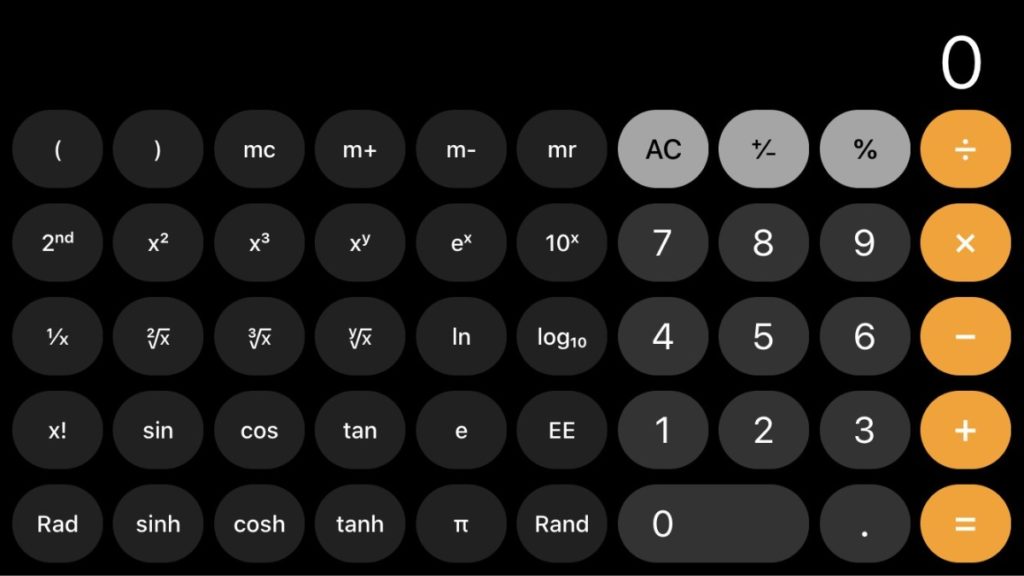







नेहमीप्रमाणे, सर्जनशील लोक, या सर्वात आश्चर्यकारक सादरीकरणासाठी धन्यवाद.